Wie man einen PS4-Controller mit dem PC verbindet [4 getestete Methoden]
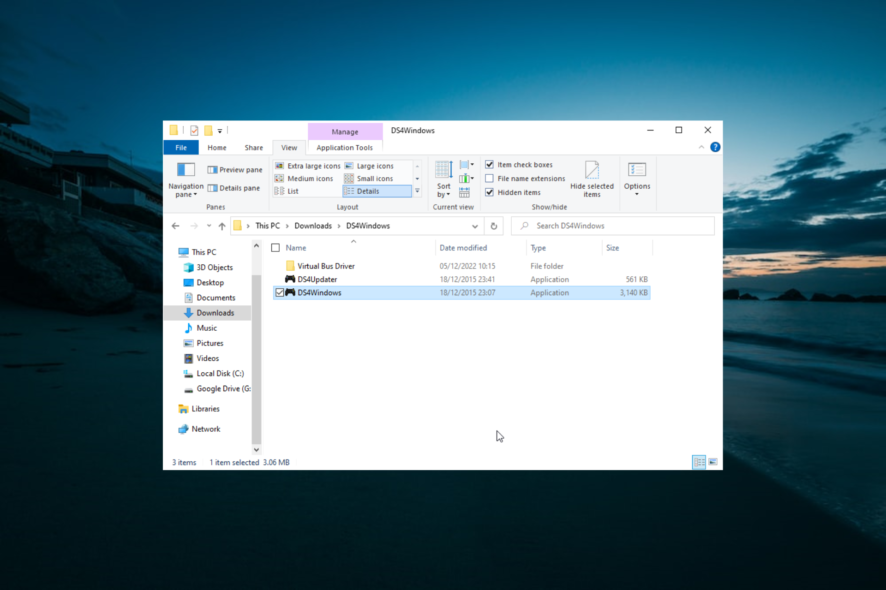 Wenn Sie ein Konsolenspieler sind und eine PlayStation 4 besitzen, fühlt es sich wahrscheinlich natürlicher an, Videospiele unter Windows 10 mit einem Controller zu spielen.
Wenn Sie ein Konsolenspieler sind und eine PlayStation 4 besitzen, fühlt es sich wahrscheinlich natürlicher an, Videospiele unter Windows 10 mit einem Controller zu spielen.
In dieser Anleitung zeigen wir Ihnen genau, wie Sie Ihren PlayStation 4-Controller mit Windows 10 verbinden, so wie wir es in unserem Leitfaden zur Verbindung eines PS3-Controllers mit einem PC gemacht haben.
Unterstützt Windows 10 einen PS4-Controller?
Ja, die neuesten Versionen von Windows 10 unterstützen den PS4-Controller nativ. Dies ist eine willkommene Entwicklung, da Benutzer sich beschwerten, dass der Controller beim direkten Anschluss nicht erkannt wurde.
Daher waren viele Menschen auf Drittanbieter-Apps angewiesen, um den Controller zum Laufen zu bringen. Sie können ihn jetzt direkt anschließen und kompatible Spiele ganz einfach auf Ihrem PC spielen.
Wie verbinde ich meinen PS4-Controller mit meinem PC?
1. Kabelgebundene Verbindung
Die Verbindung Ihres kabelgebundenen PlayStation 4-Controllers mit Ihrem Windows 10-Computer ist sehr einfach, da die neuesten Updates von Windows 10 den DS4-Controller nativ unterstützen.
Alles, was Sie tun müssen, ist, ihn anzuschließen, und Windows installiert automatisch den Treiber und richtet alles für Sie ein.
2. Kabellose Verbindung
- Drücken Sie die Windows-Taste + I, um die Einstellungen-App zu öffnen, und wählen Sie die Option Geräte.
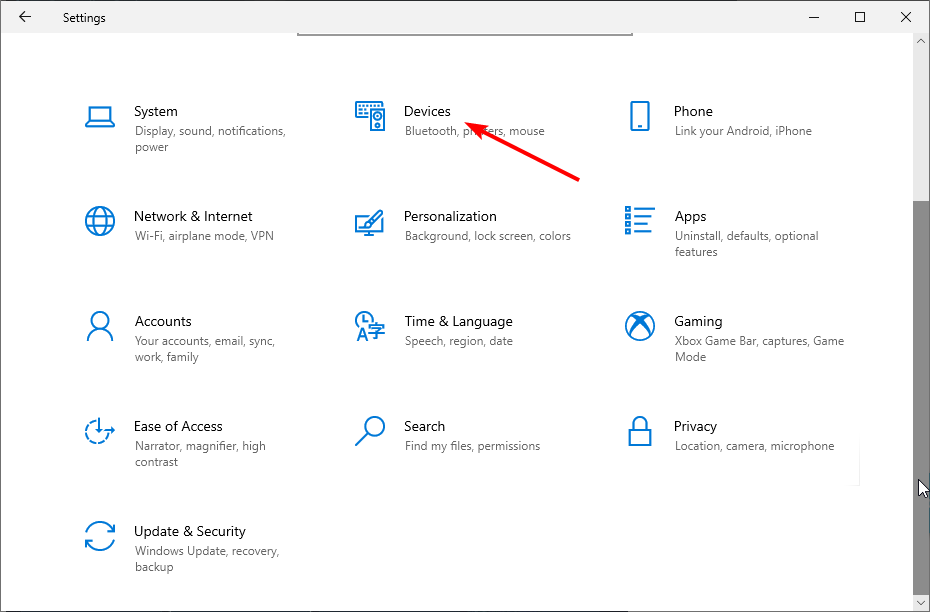
- Schalten Sie den Schalter unter Bluetooth nach vorne, um ihn zu aktivieren.
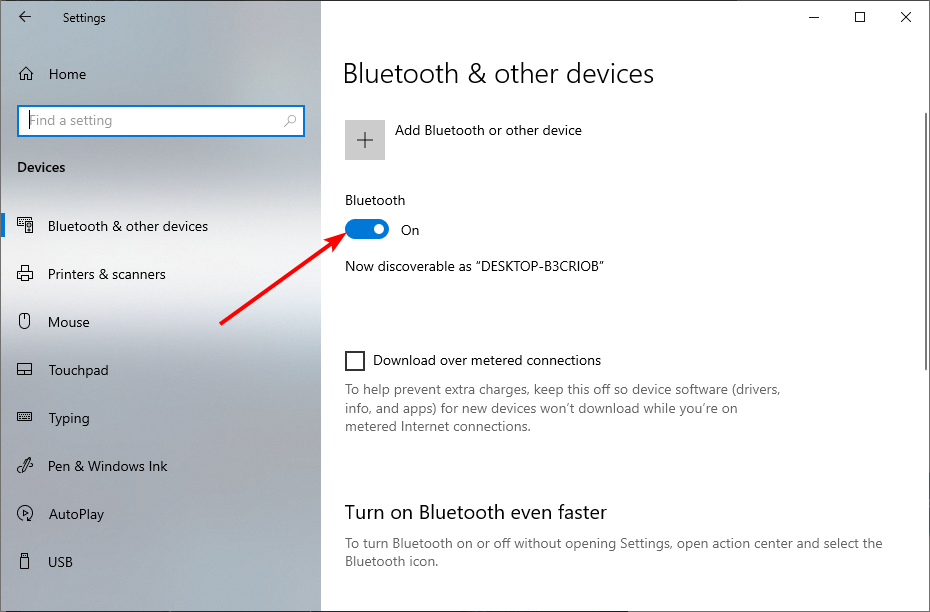
- Drücken Sie gleichzeitig die PlayStation + Share-Tasten auf dem Controller und warten Sie, bis das Licht auf dem Controller zu blinken beginnt.
- Klicken Sie auf die Option Bluetooth oder anderes Gerät hinzufügen.
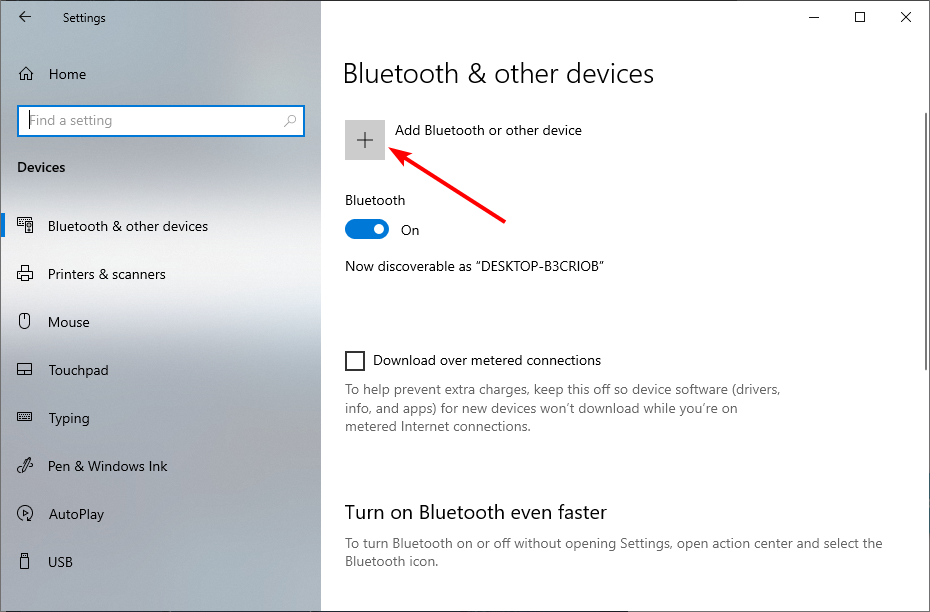
- Wählen Sie nun die Option Bluetooth.
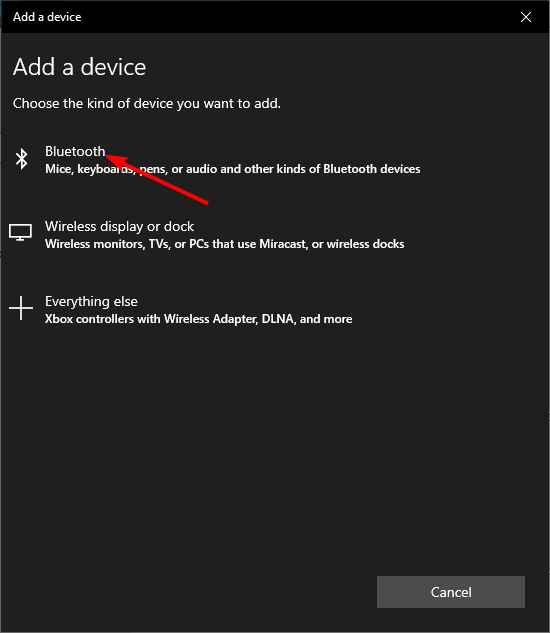
- Wählen Sie hier Ihren PS4-Controller aus. Es wird höchstwahrscheinlich als Drahtloser Controller aufgeführt.
- Geben Sie schließlich 0000 ein, wenn Sie nach einem Passcode gefragt werden, um die Geräte zu koppeln.
So verbinden Sie einen drahtlosen Controller mit einem PC. Möglicherweise müssen Sie jedoch Drittanbieter-Verbindungsmethoden in Betracht ziehen, um Spiele zu spielen und den Controller zu verwenden.
3. DS4Windows verwenden
- Laden Sie DS4Windows herunter.
- Gehen Sie zu Downloads, klicken Sie mit der rechten Maustaste auf die gezippte Datei und wählen Sie die Option Dateien extrahieren.
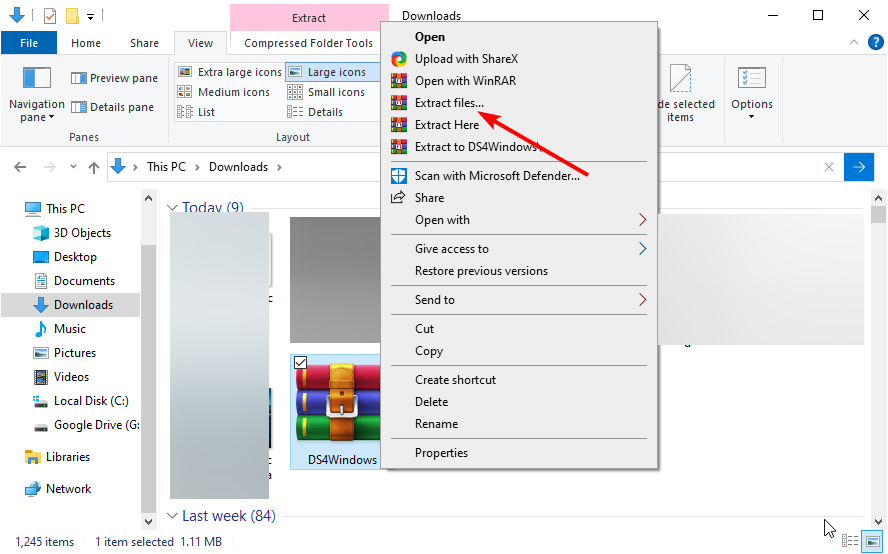
- Öffnen Sie den extrahierten Ordner und führen Sie die Option DS4Windows aus.
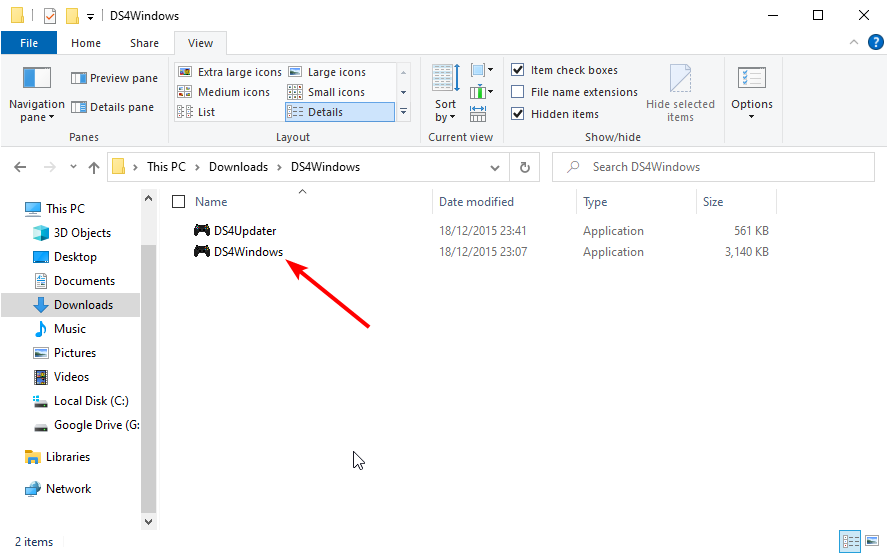
- Wählen Sie aus, ob Sie die Installation in Appdata oder im Programmordner speichern möchten.
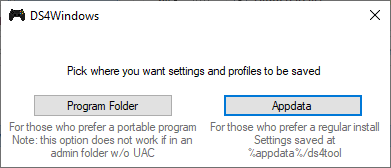
- Wenn DS4Windows startet, klicken Sie auf Schritt 1: Treiber für DS4 installieren.
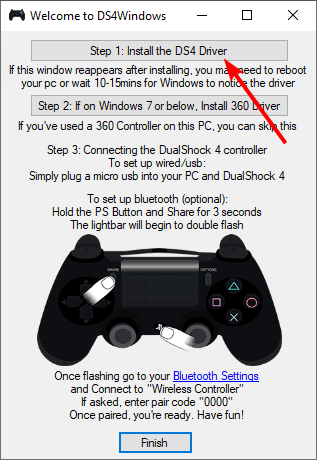
- Klicken Sie jetzt auf die Schaltfläche Installieren, um die Aktion zu bestätigen.
- Warten Sie, bis der Treiber vollständig installiert ist, und klicken Sie auf Fertig.
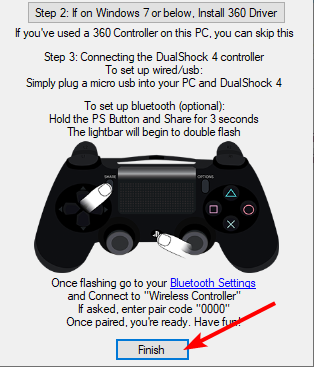
- Gehen Sie schließlich zum DS4Windows-Fenster und klicken Sie auf die Registerkarte Controller, um sich mit Ihrem PS4-Controller zu verbinden.
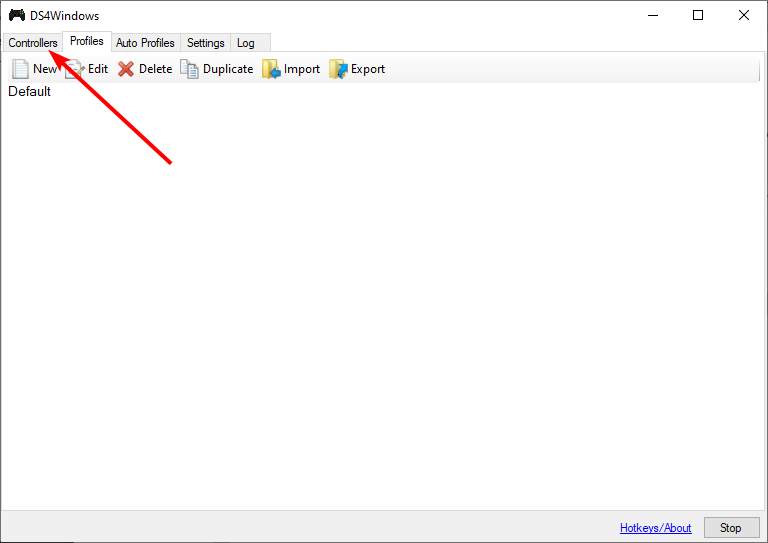
So verbinden Sie Ihren PS4-Controller mit Ihrem PC und spielen Spiele ohne Steam. DS4Windows funktioniert, indem es Ihren PC dazu bringt, zu glauben, dass ein Xbox-Controller am PC angeschlossen ist.
Dadurch können Ihre Spiele den Controller erkennen. Erfahren Sie mehr zu diesem Thema
- Gamepad wird unter Windows 10/11 nicht erkannt [BESTÄTIGTE LÖSUNG]
- Fix: PS4-Controller verbindet sich nicht mit dem PC
4. Verwenden Sie Steam
- Sie müssen die Verbindung trennen, wenn Sie Ihren Controller mit Ihrem PC über Lösung 1 oder 2 oben verbunden haben.
- Starten Sie den Steam-Client und wählen Sie das Gamepad-Symbol in der oberen rechten Ecke.
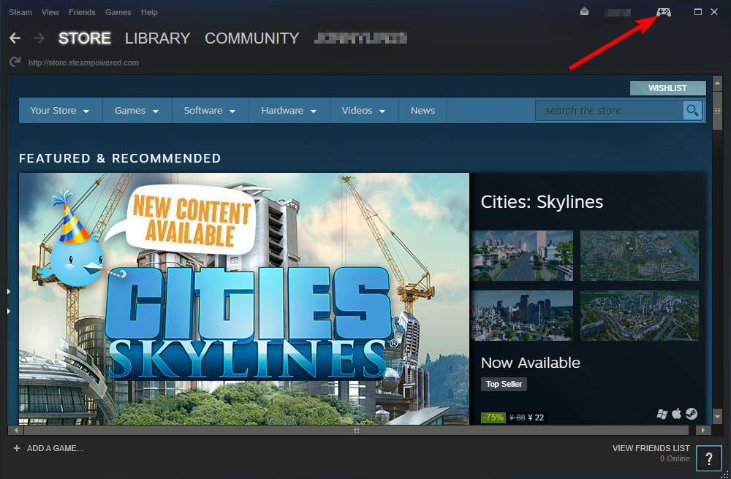
- Klicken Sie jetzt auf das Einstellungen-Symbol oben.
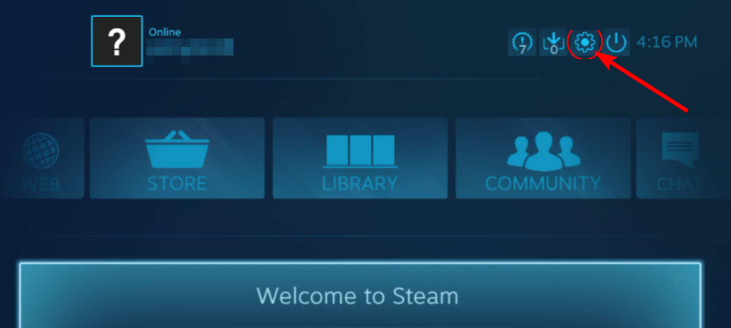
- Wählen Sie die Option Controller-Einstellungen im Abschnitt Controller.
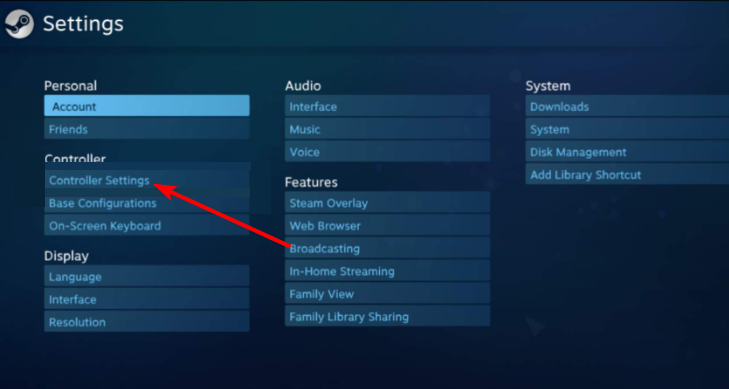
- Aktivieren Sie von hier das Kontrollkästchen für PS4-Konfigurationsunterstützung.
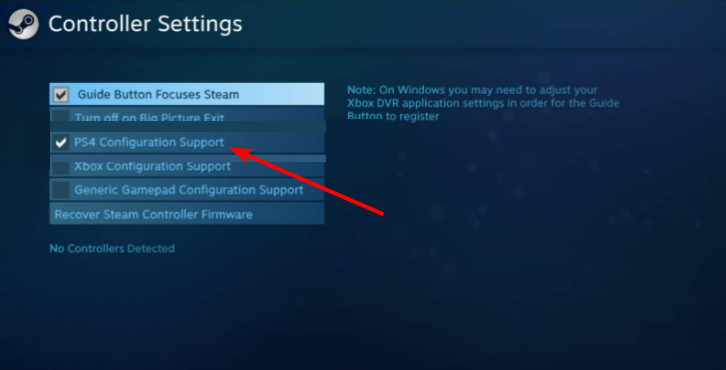
- Schließen Sie jetzt Ihren Controller an Ihren PC an und starten Sie ein beliebiges Spiel, das mit einem Controller funktioniert, nachdem Steam ihn erkannt hat.
- Drücken Sie die PS-Taste auf Ihrem Controller und wählen Sie die Option Controller-Konfiguration im linken Bereich von Steam.
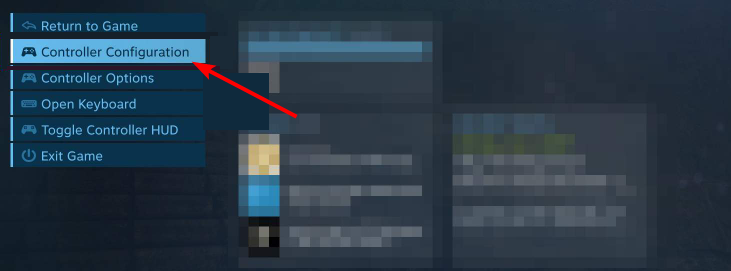
- Schließlich konfigurieren Sie die Tasten Ihres Controllers nach Ihren Wünschen und schließen Sie das Fenster zur Controller-Konfiguration.
Sie müssen die obigen Schritte befolgen, um Ihren kabelgebundenen oder kabellosen PS4-Controller zu verbinden und einfach Spiele bei Steam zu spielen. Natürlich funktioniert die obige Methode nur für Steam-Spiele.
Die Verwendung von Steam und DS4Windows kann Ihnen helfen, andere Verbindungsprobleme wie das Nichtverbinden von DualShock-Controllern mit Ihrem PC zu beheben.
Die Verbindung des PlayStation 4-Controllers mit einem Windows 10-PC ist nicht so schwer. Je nachdem, auf welcher Plattform Sie Spiele spielen möchten und inwieweit Sie Ihren Controller verwenden möchten, können Sie eine der oben genannten Optionen verwenden.
Wenn Sie wissen möchten, wie Sie PS4 Remote Play unter Windows 10 einrichten, überprüfen Sie unseren detaillierten Leitfaden, um dies schnell zu tun.
Lassen Sie es uns wissen, wenn Sie auf Probleme stoßen, während Sie Ihren Controller unten in den Kommentaren anschließen.













